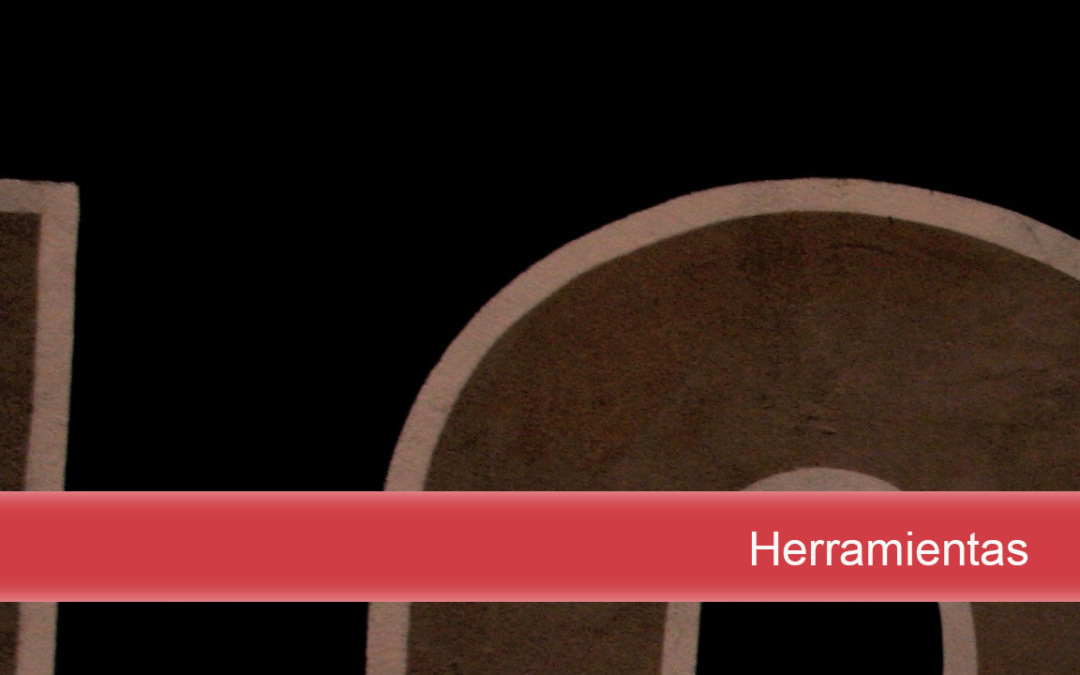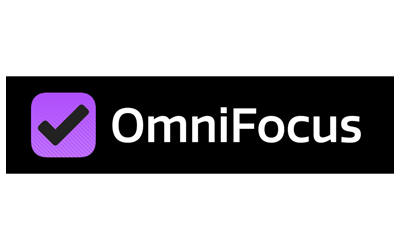
Omnifocus
por Francisco Javier Terán Diez | Dic 11, 2022 | General
Omnifocus
Se trata de una aplicación donde se pueden gestionar las tareas, con el fin de tener una planificación y control de todos los objetivos, diligencias, planes, reuniones, actividades y recordatorios, entre otros. Aquí se pueden guardar todas las obligaciones que tienen importancia haciendo que se puedan cumplir o hacerlas en el momento que se hayan dispuesto.
Recurso para emprender
Nombre del recurso
Omnifocus
Autor / Autores
The Omni Group
Destinatarios
Emprendedores/as y/o empresarios/as
Categoría del buscador
Productividad
Información / conocimientos que se desarrollan
Permite capturar tareas, cambiar el modo de visualización y manejar los proyectos por el contexto, banderas o mediante la ubicación física, todo esto de una forma bastante sencilla e interactiva.
Cuenta con etiquetas que permiten añadir herramientas de organización, prioridades, ubicación y niveles de energía.
Revisa tus tareas por orden para proporcionar una mejor visibilidad.
Puede configurar las tareas con repeticiones complejas.
Utiliza la encriptación que propicia la seguridad de todos los datos introducidos.
Permite adjuntar notas a las tareas y así tener toda la información requerida.
Adjunta videos, audio y gráficos a las tareas.
Personaliza las opciones de visualización.
Añade y sincroniza tareas a través de emails.
Puede crear informes y análisis.
Crea subtareas.
Posee herramientas de colaboración
Realiza un seguimiento con porcentajes de progresión.
Hace seguimiento al tiempo establecido.
Ofrece vistas como lista de tareas o como tabla de tareas
Instrucciones de uso o funicionamiento
Es una herramienta profesional y compleja, incluso con un aprendizaje difícil.
Para crear una tarea, solo hay que dirigirte al botón “Nuevo artículo” que se encuentra en la parte inferior derecha, seguidamente hay una pantalla con diversas opciones, todas estas son para personalizar la tarea según tus necesidades.
Después, hay que insertar un título a la tarea, que describa la actividad que se va a realizar. Posteriormente se podrá asiginar a proyectos, contextos o etiqueta, con su respectiva fecha y hora para su vencimiento.
Una vez realizada esta acción se podrá conviér en una tarea recurrente, el sistema permitirá agregar las notas que creas conveniente, así como adjuntar archivos de audio, imágenes y video.
Cuando se crean diversas tareas de forma conjunta, se crea un proyecto que se puede organizar de forma secuencial o paralelo.
Para desarrollar el concepto de una manera gráfica hay que organizar el proyecto mediante tareas en paralelo, por ejemplo la organización de diversas tareas, y actividades que se desarrollonen en varias secciones).
Si se trata de un proyecto que necesite un orden más específico de las tareas hay que organizar con el modo secuencial.
Sistemas operativos disponilbes
Se puede acceder desde muchos sistemas operativos, Omnifocus Web está diseñado para que todas las personas que deban trabajar con un ordenador de SO Windows, u otro diferente a iMac o iPhone.
Idioma
Deutsch, English, Español, Français, 日本語, Nederlands, Italiano, Русский, 简体中文, Português do Brasil, 한국어
Precios y planes
Software privativo que cuentas con una versión de prueba de 14 días. Tiene dos liciencias, la primera tiene un coste más económico que la segunda, y contiene menos funcionalidades.